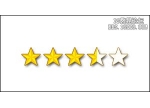ps金屬嵌鉆圖案字效教程
2022-12-25 12:02:02
來源/作者: /
己有:2人學習過
圖案疊加:這里要載入“大理石”紋理圖案,如果你需要這個紋理可以問題群中索取“72128648”.注:圖案載入,點擊圖案略縮圖旁邊的下拉菜單,在彈出的圖案預覽對話框旁選擇“設置下拉按鈕”,在菜單中選擇“載入圖案”,載入我提供的紋理,選擇后如我下圖設置即可。
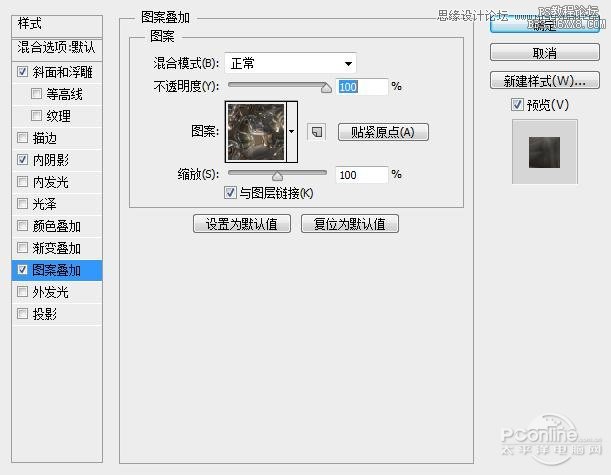
圖7
投影
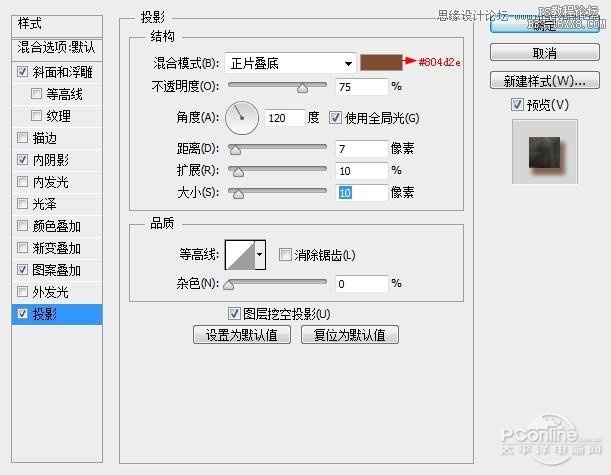
圖8
通過這樣的設置你得到如下所示的效果

圖9
4.雙擊“文本副本”圖層,調出“圖層樣式”,并如下設置圖層樣式選項。
斜面與浮雕
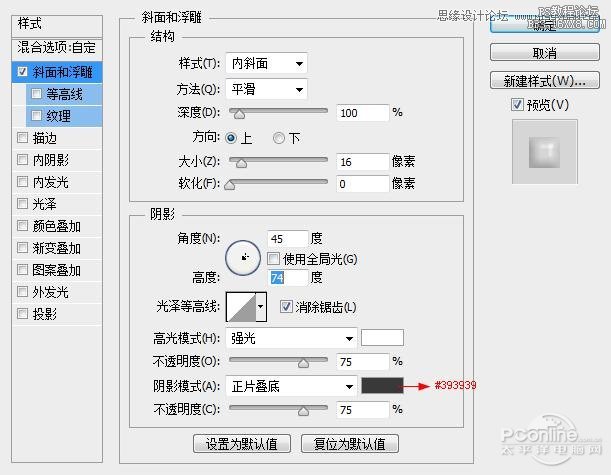
圖10
等高線
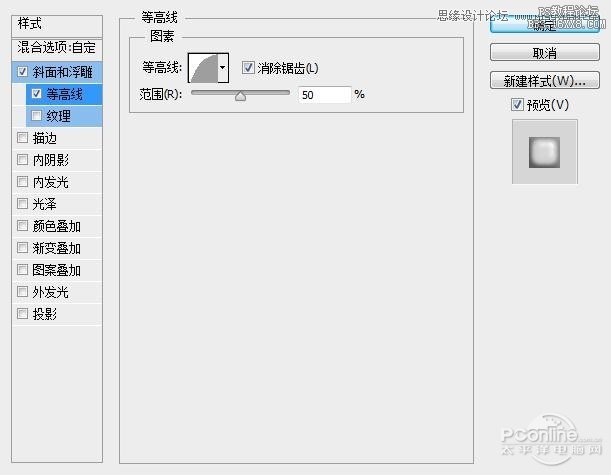
圖11
紋理:這里的圖案還是使用“大理石”紋理。
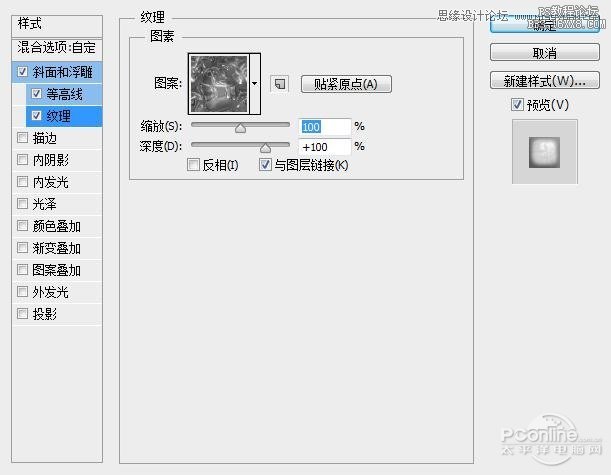
圖12
通過這樣的設置我們會得到具有立體效果的文本
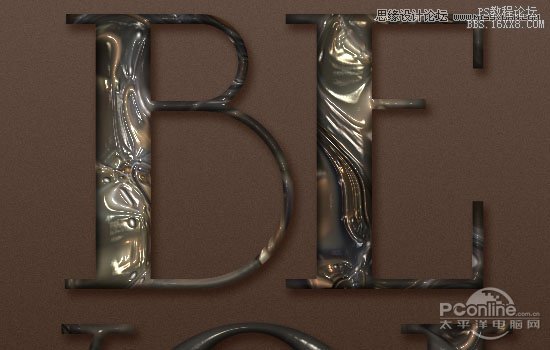
圖13
上一篇:ps制作華麗的新年黃金立體字
下一篇:ps簡單制作金屬字